易享游趣站
会声会影X5视频导出操作指南
2025-07-11 11:42:04 小编:易享游趣站
会声会影X5作为专业的视频编辑软件,为用户提供了完整的视频制作解决方案。在完成视频创作后,如何正确导出作品成为用户关注的重点。本文将详细解析软件的视频导出流程,帮助用户高效完成作品输出。
会声会影X5视频导出步骤详解
1、启动软件后,在操作界面左上角功能区定位"输出"按钮(部分版本可能显示为"共享"选项),点击该功能入口进入导出设置界面
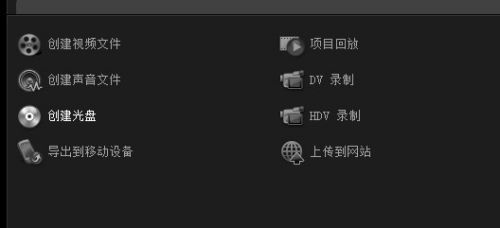
2、在弹出的输出设置面板中,软件提供了多种导出预设方案。常规操作建议选择"创建视频文件"模式,该选项支持完整的格式自定义功能,能满足大部分用户的输出需求
3、选定基础输出模式后,系统将弹出格式选择窗口。这里需重点注意:格式选择直接影响视频质量和文件大小,建议根据使用场景进行选择。MP4格式具有较好的通用性,适合网络传播;AVI格式保留更多细节,适合后期再编辑
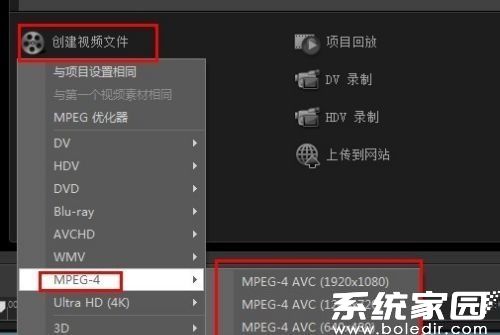
4、确定基础格式后,高级用户可点击"选项"按钮进行深度设置。包括分辨率调整(建议保持项目原始设置)、比特率配置(数值越高画质越好但文件越大)、帧速率选择(常规视频选择30fps)等专业参数
5、完成格式配置后,需要设定存储路径和文件命名。建议建立规范的文件夹管理系统,选择SSD固态硬盘分区可显著提升输出速度。文件名建议包含日期和版本信息,方便后期管理
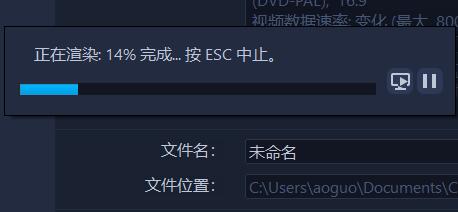
6、确认所有参数无误后,点击"开始"按钮启动渲染进程。此时需注意:保持电脑供电稳定,避免运行其他大型程序。输出时间取决于视频时长、特效复杂度及硬件配置,4K项目建议使用高性能设备处理
在输出过程中,软件界面会实时显示进度条和预估剩余时间。若遇到中断情况,可检查存储空间是否充足(建议预留2倍于视频大小的空间),或尝试关闭后台占用资源的程序。完成输出后,建议立即进行播放验证,检查音频视频同步情况、画质表现等关键指标。
对于需要多平台分发的用户,可采用批量输出功能:在初次输出完成后,不要关闭项目,直接返回格式选择界面,依次选择其他所需格式进行二次输出。这种方法能有效提升工作效率,避免重复设置参数。
特殊情况下如需输出序列帧,可在格式选择时定位图像序列选项。这种模式会将视频逐帧输出为JPG/PNG等格式图片,适合后期逐帧精修需求。注意设置合理的命名规则,防止文件排序混乱。
掌握这些操作技巧后,用户不仅能顺利完成基础视频输出,还能根据具体需求灵活调整输出参数,充分发挥会声会影X5的创作潜力,让作品呈现最佳效果。
相关游戏
-
 查看
TimeCut专业视频编辑工具核心功能
查看
TimeCut专业视频编辑工具核心功能60.37MB丨07-11
TimeCut专业视频编辑器作为影视创作领域的创新工具,凭借其独特的光流法图像处理技术,为视频创作者提供了高效的帧率调节与动态处理方案。这款集成先进算法的编辑软件不仅能实现精准的补帧操作,更可轻松创作电影级慢动作镜...
-
 查看
小城追剧免费高清影视
查看
小城追剧免费高清影视58.08MB丨07-11
小城追剧作为一款正版影视播放软件,专为影视爱好者打造,提供免费高清追剧体验。它汇聚了海量影视资源,包括电影和电视剧,让用户随时随地沉浸于精彩剧情中。播放流畅无卡顿,智能推荐系统精准匹配用户兴趣,帮助发现更多优...
-
 查看
福州航空APP轻松出行必备工具
查看
福州航空APP轻松出行必备工具24.16M丨07-11
福州航空APP作为现代出行的智能助手,整合航空服务全流程于移动终端。用户可通过应用完成机票选购、航班追踪、在线值机等核心功能,实时获取航班动态与重要通知,更支持个性化选座及行李预购服务,真正实现指尖操作便捷出行...
-
 查看
班级优化助手家校互动平台
查看
班级优化助手家校互动平台75M丨07-11
班级优化助手家校互动平台移动端版本作为现代化教育管理工具,通过智能化功能实现教师与家长的高效协同。该应用构建起家校沟通的数字化桥梁,教师可实时记录学生课堂动态,家长则能同步掌握孩子的成长轨迹,形成教育闭环管理...
-
 查看
恋小帮社交话术提升聊天技巧
查看
恋小帮社交话术提升聊天技巧52.53M丨07-11
恋小帮作为专注社交沟通的实用工具,通过智能话术库与情景模拟功能,帮助用户提升人际交往能力。软件整合了心理学理论与真实社交场景数据,针对不同关系阶段提供个性化沟通方案,让使用者在职场、情感、日常社交等多场景中掌握...
-
 查看
微X模块功能详解与用户实测
查看
微X模块功能详解与用户实测4.00M丨07-11
微X模块深度功能解析是一款专为提升微信使用效率设计的辅助工具,通过灵活的功能拓展实现个性化社交管理。该工具以模块化设计为核心,适配多场景社交需求,支持用户自定义操作模式,涵盖消息防护、智能互动、内容管理等多项实...